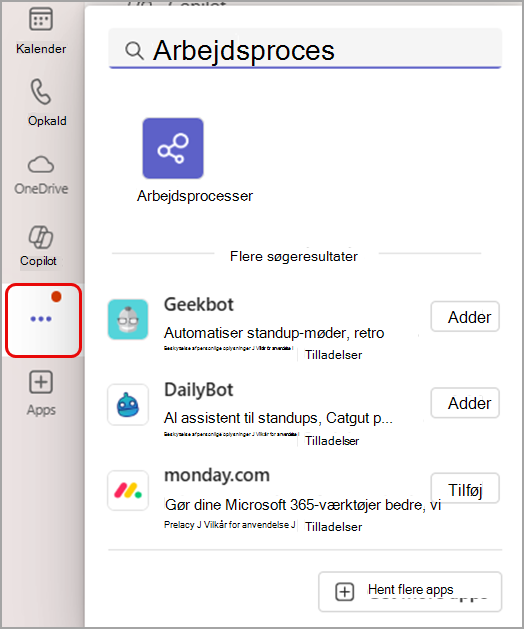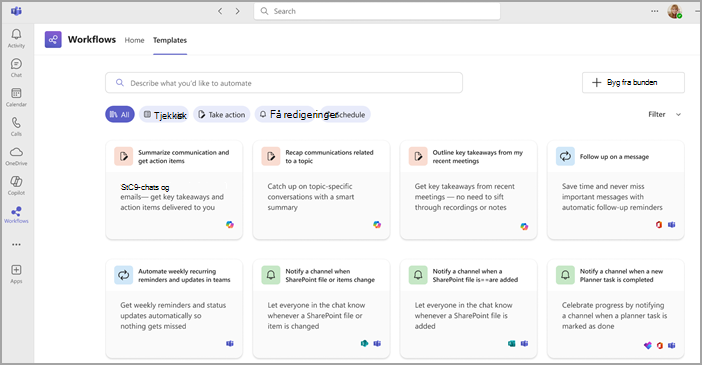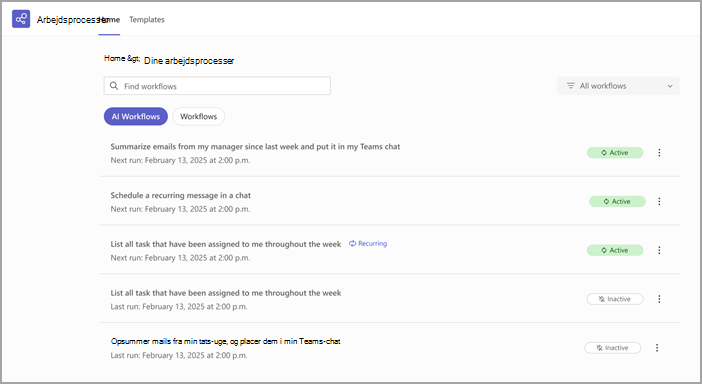Det er nemt at konfigurere og administrere dine arbejdsprocesser med appen Arbejdsprocesser i Microsoft Teams. Opret, find og administrer hurtigt dine arbejdsprocesser for effektivt at automatisere dine daglige opgaver.
Bemærk!: Appen Arbejdsprocesser i Microsoft Teams er tilgængelig som en del af det offentlige eksempelprogram og kan undergå yderligere ændringer, før den udgives offentligt. Skift til offentlig forhåndsvisning af Teams for at få adgang til denne og andre kommende funktioner.
Du kan tilføje appen Arbejdsprocesser i Teams på flere måder.
I venstre side af Teams skal du vælge Vis flere apps
Hvis du vil fastgøre appen Arbejdsprocesser, så den er nem at få adgang til, skal du højreklikke på appen og vælge Fastgør
Bemærk!: Hvis du ikke kan se appen Arbejdsprocesser, har din organisation muligvis ikke aktiveret den. Kontakt din administrator for at få flere oplysninger.
Få adgang til arbejdsprocesser via chats eller kanaler
-
I Teams skal du gå til en chat eller kanal, du vil konfigurere en arbejdsproces for.
-
Vælg Flere indstillinger
-
Vælg Arbejdsprocesser
Få adgang til arbejdsprocesser via en meddelelse
-
Vælg Flere indstillinger
-
Vælg Flere handlinger > Opret ny handling for at åbne appen Arbejdsprocesser.
Få adgang til arbejdsprocesser via skrivefeltet
-
Gå til en chat eller kanal i Teams.
-
Vælg Handlinger og apps
Opret arbejdsprocesser ud fra skabeloner, eller opret dem fra bunden.
Fra en skabelon:
-
Åbn appen Arbejdsprocesser.
-
Vælg en skabelon fra karrusellen på startsiden, eller vælg Alle skabeloner for at gennemse hele kataloget.
-
Følg instruktionerne, og udfyld obligatoriske felter, og vælg derefter Gem for at aktivere arbejdsprocessen.
Tip!: Du kan også finde skabeloner ved hjælp af søgelinjen øverst på siden Hjem eller Skabeloner . Angiv et par nøgleord, der beskriver den arbejdsproces, du skal bruge, og vælg blandt forslagene.
Fra bunden:
-
Vælg Build fra bunden
-
Vælg en udløser og en handling for arbejdsprocessen. Du kan opdatere disse når som helst.
-
Udfyld de påkrævede felter, og vælg Gem.
-
Gå til Dine arbejdsprocesser fra appstartsiden for at få vist dine fem seneste arbejdsprocesser.
-
Vælg Se alle for at åbne den komplette liste over arbejdsprocesser på tværs af Teams, SharePoint, Power Automate og Copilot.
-
Brug søgelinjen til at filtrere arbejdsprocesser efter nøgleord.
-
Skift mellem visningerne Arbejdsprocesser (standardhandlinger) og AI-arbejdsprocesser .
Rediger en arbejdsproces:
-
I appen Arbejdsprocesser skal du finde den arbejdsproces, du vil redigere, i sektionen Dine arbejdsprocesser .
-
Vælg Flere handlinger
-
Opdater felter efter behov, og vælg Gem.
Slå en arbejdsproces til eller fra:
-
I Dine arbejdsprocesser skal du vælge Flere handlinger
Få vist detaljer for en arbejdsproces:
-
Vælg Flere handlinger
Slet en arbejdsproces:
-
I Dine arbejdsprocesser skal du vælge Flere handlinger
Tilføj en medejer:
-
Åbn siden med arbejdsprocesoplysninger, rul til Ejere, og tilføj en medejer ved at skrive deres navn og vælge det på listen.